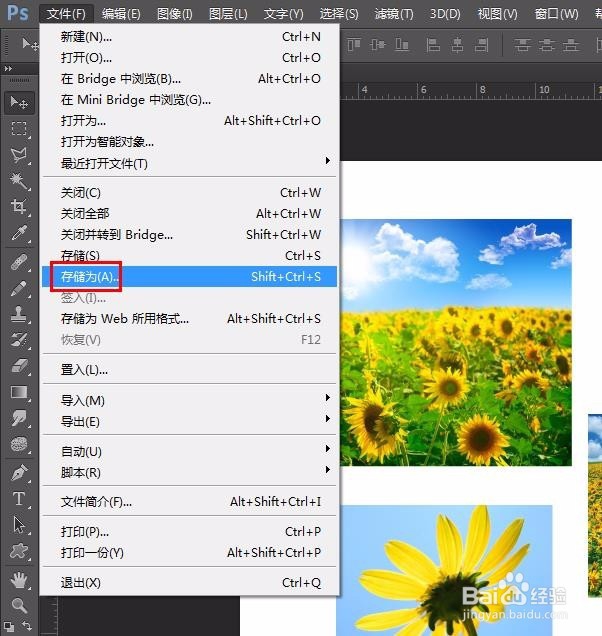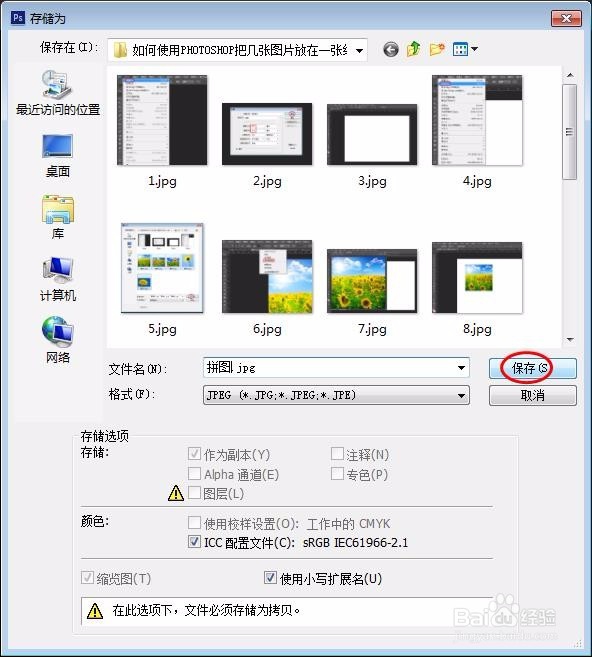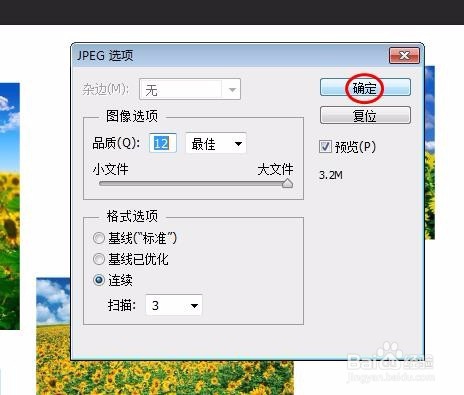ps是我们经常用到的修图软件,功能很强大,操作起来也很方便,那么如何使用PHOTOSHOP把几张图片放在一张纸上呢?下面就来介绍一下把图片放在一张纸上的方法,希望对你有所帮助。

工具/原料
Adobe Photoshop CS6
如何使用PHOTOSHOP把几张图片放在一张纸上
1、第一步:打开ps软件,新建一个297mm*210mm的画布(A4纸尺寸)。
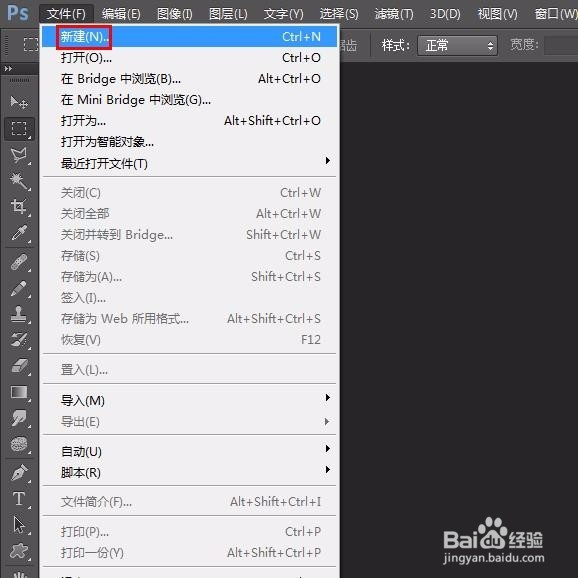
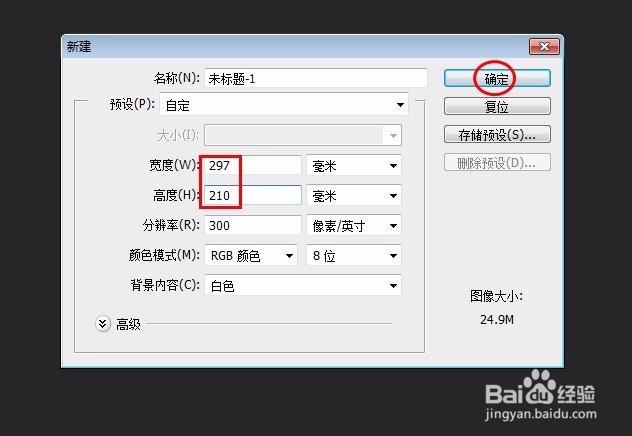
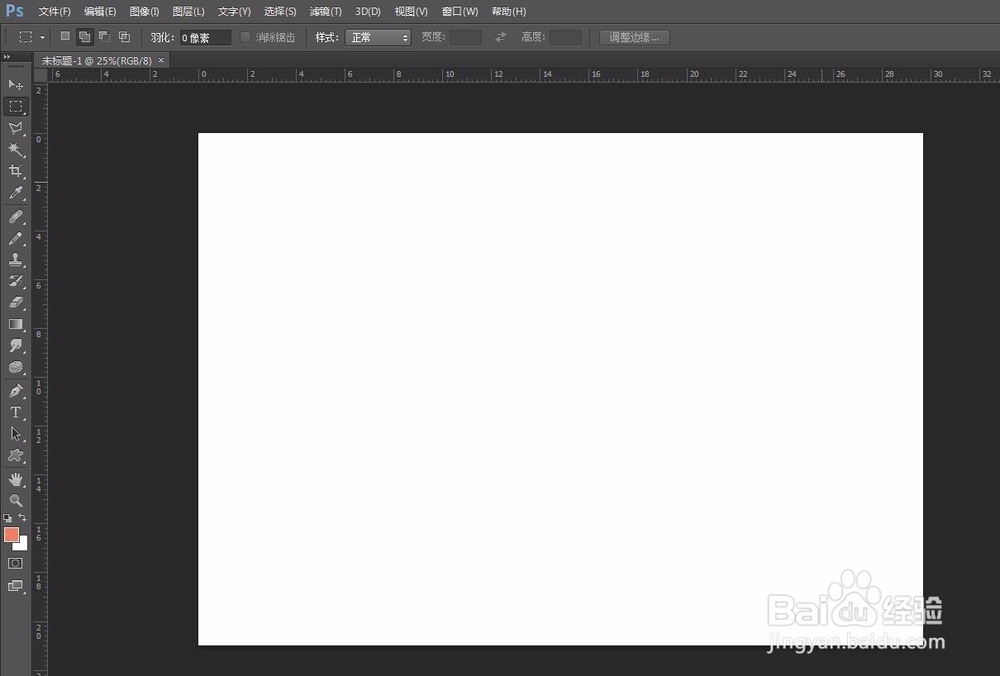
2、第二步:打开需要放到纸上的图片。
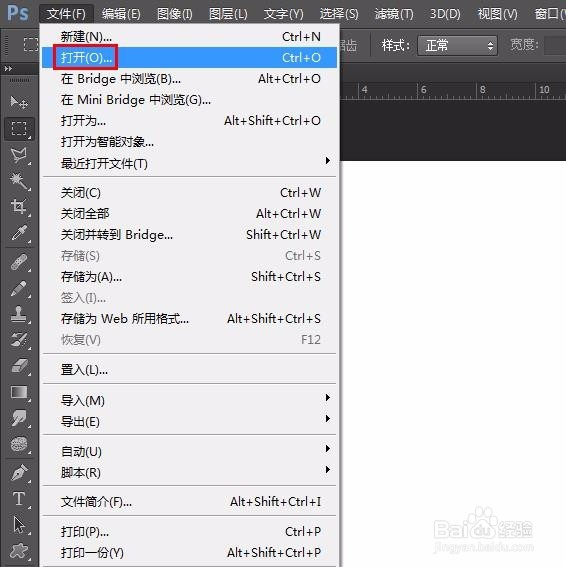
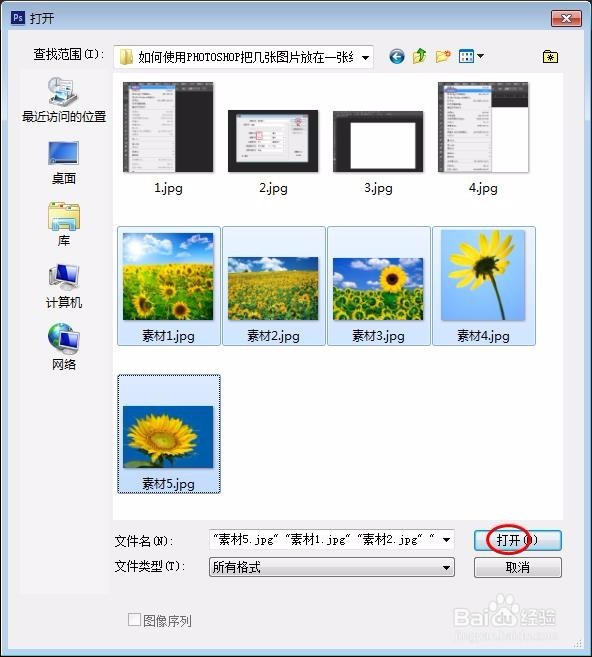
3、第三步:选中任意一张图片标题栏,单击鼠标右键选择“移动到新窗口”。
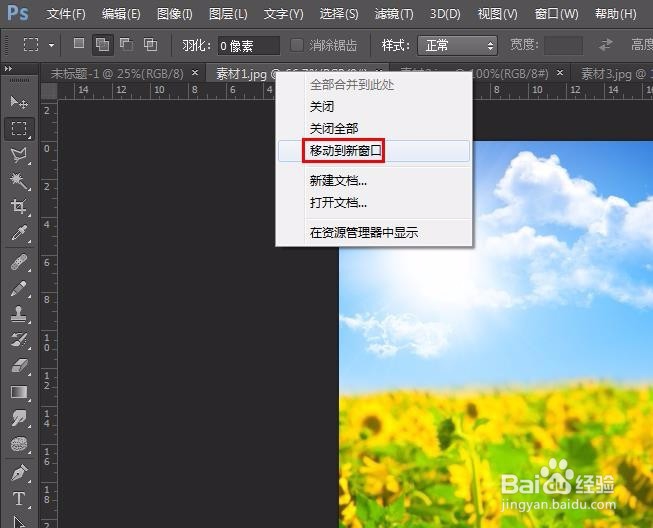
4、第四步:在左侧工具栏中选择“移动工具”,把图片移动到白色画布中。

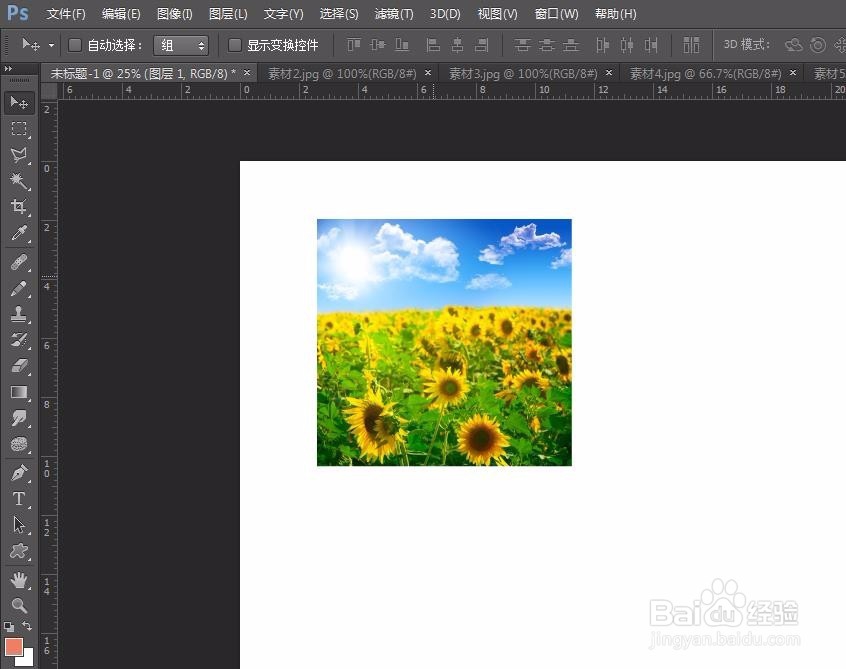
5、第五步:其他几张图片按照相同的方法操作。
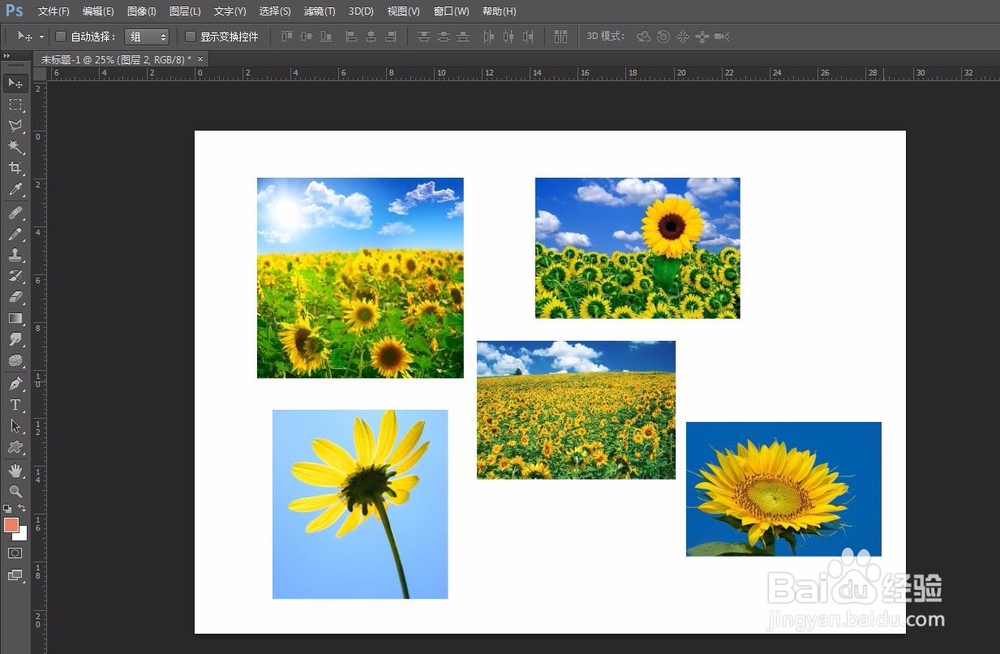
6、第六步:选中需要调整的图片图层,按Ctrl+T键可以调整图片的大小和位置。
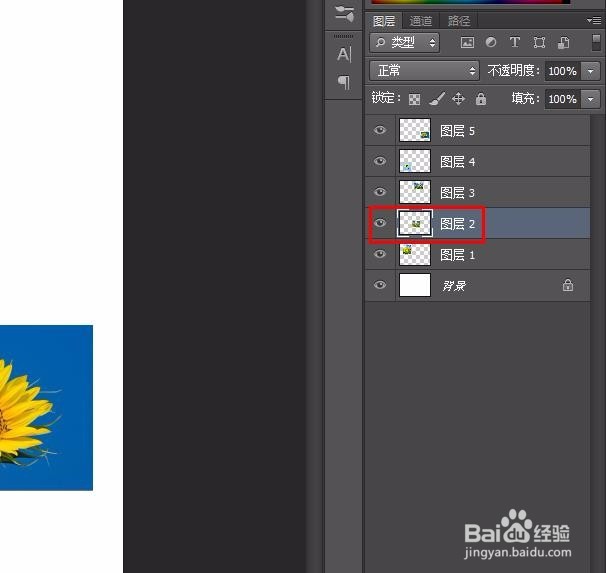
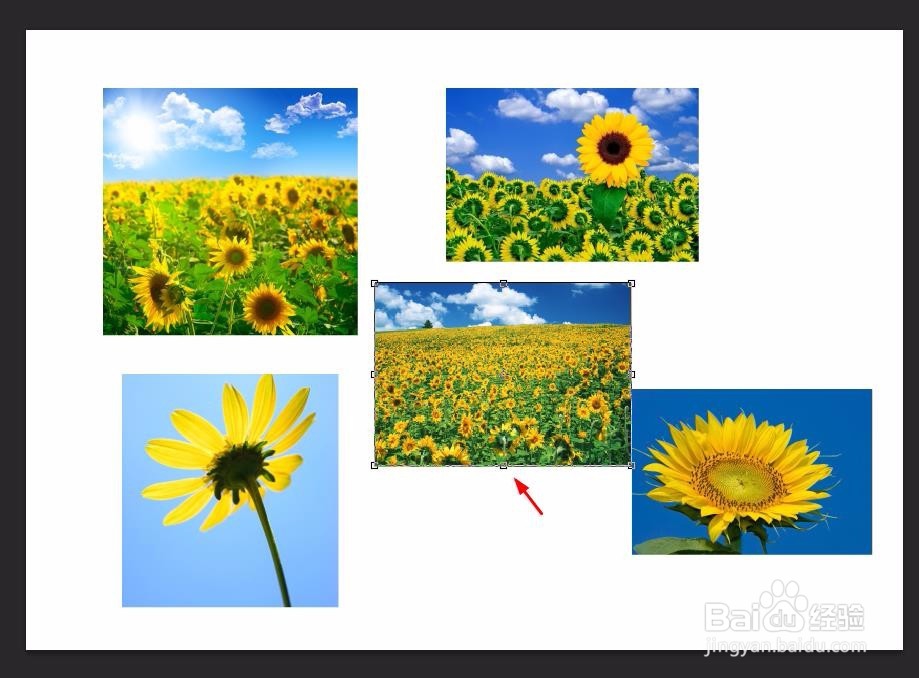
7、第七步:大小和位置调整完成后,单击“应用”按钮。
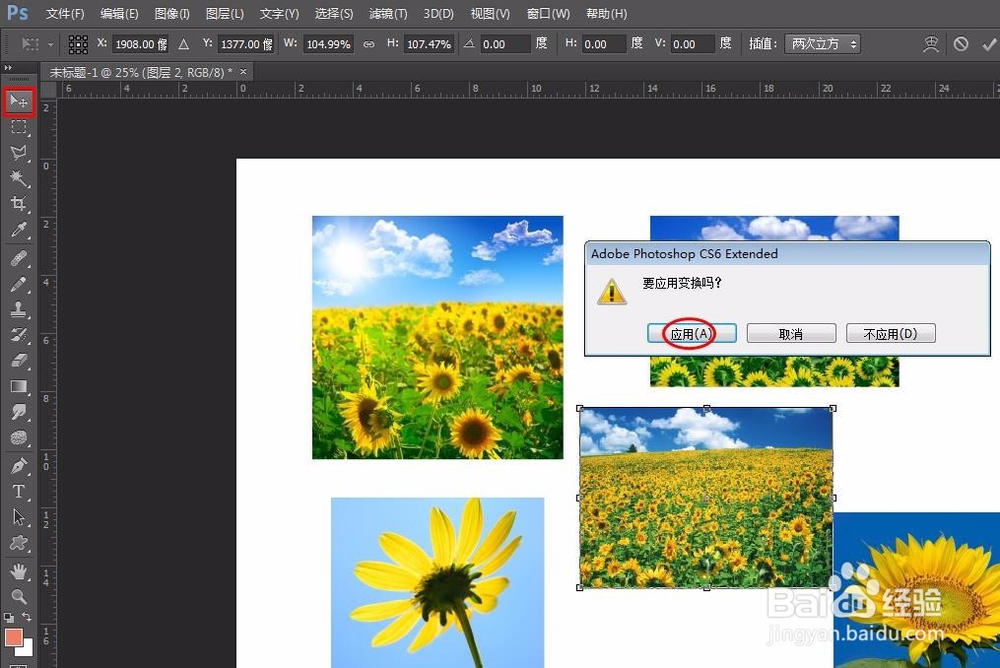
8、第八步:把调整好的图片保存即可。